
サイバーセキュリティを維持するために、コンピュータのパスワードを時々変更することをお勧めします。 Windows 10では、パスワードの有効期限を設定できるため、これが簡単になります。
これを行う手順は、ローカルアカウントとMicrosoftアカウントのどちらを使用してWindows PCにログインするかによって異なるため、両方のプロセスを見ていきます。
Microsoftアカウントのパスワードの有効期限を設定する
Windows 10では、Microsoftが、ローカルアカウントではなく、リンクされたMicrosoftアカウントを使用してサインインすることを望んでいることに気付いたかもしれません。
Microsoftアカウントのパスワードの有効期限をオンラインで設定できます。その後、72日ごとにパスワードをリセットするように求められます。この設定を有効(または無効)にするには、新しいパスワードを設定する必要があります。
これを行うには、 Microsoftアカウントのセキュリティ領域 サインインします。上部の[パスワードの変更]セクションで、[変更]をクリックします。
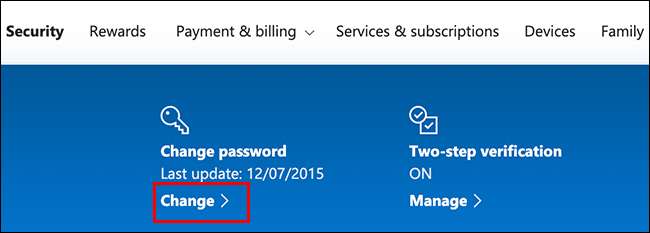
既存のパスワードと新しいパスワードを入力するように求められます(既存のパスワードを再利用することはできないため、新しいパスワードを入力してください。 安全なパスワード 代わりに)。
関連: 強力なパスワードを作成する方法(そしてそれを覚えておく)
パスワードの有効期限を設定するため、[72日ごとにパスワードを変更する]の横のボックスをクリックして、この機能を有効にします。
「保存」をクリックして、新しいパスワードと有効期限を適用します。
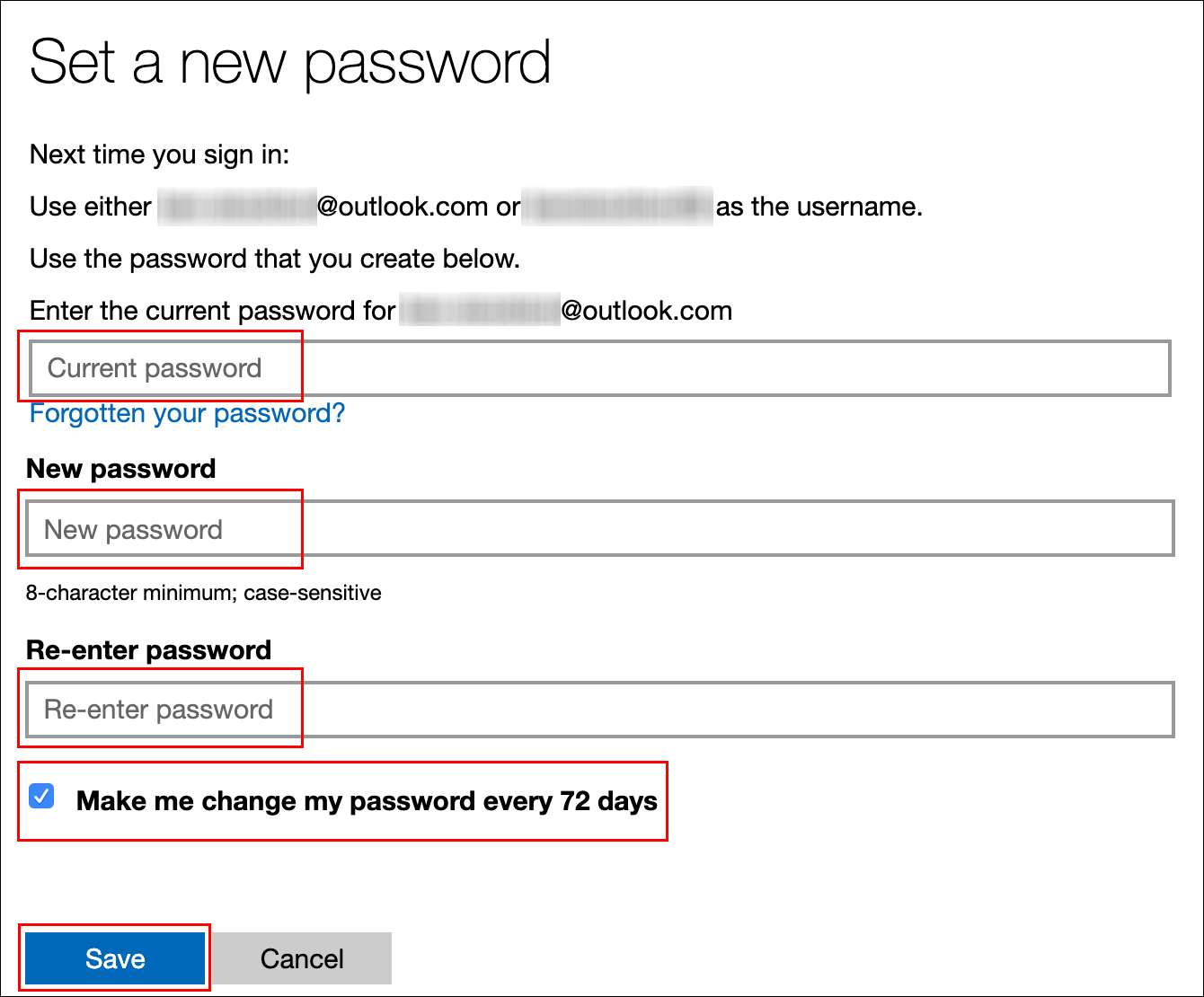
変更が成功した場合は、Microsoftアカウントのセキュリティページにリダイレクトされます。新しいパスワードを使用するには、Windowsにサインインおよびサインアウトします。
Microsoftアカウントのパスワードは72日後に期限切れになり、次回のサインイン後にパスワードを変更するように求められます。
ローカルアカウントのパスワードの有効期限を設定する
を使用する場合 ローカルアカウント MicrosoftではなくPCでも、パスワードの有効期限を設定できます。
パスワードの有効期限を有効にする
まず、パスワードの有効期限が切れないようにする設定を無効にする必要があります。
これを行うには、Windows + Rキーを押して「実行」起動ボックスを開きます。タイプ
netplwiz
、[OK]をクリックして、ユーザーアカウント設定を開きます。
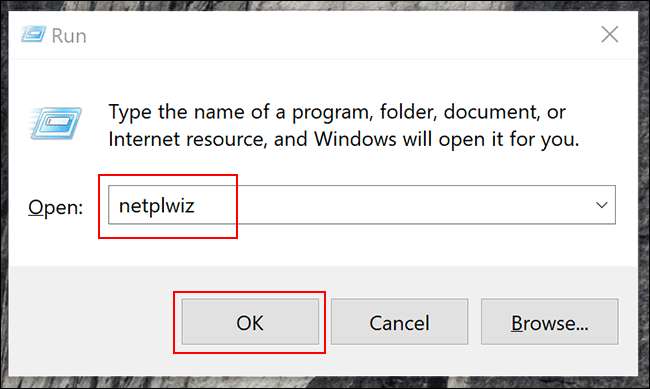
「詳細」タブで、「詳細」をクリックして「詳細ユーザー管理」ツールを開きます。
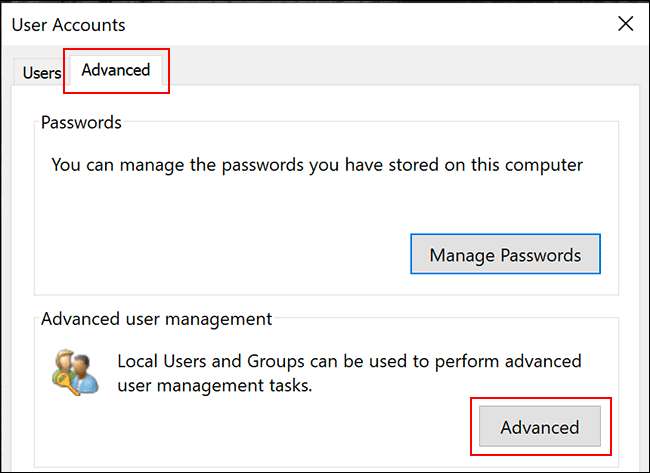
ここで、左側のメニューの「ユーザー」をクリックしてから、ユーザーアカウントを右クリックします。 「プロパティ」をクリックして、ローカルユーザーアカウントの詳細ユーザー設定を入力します。
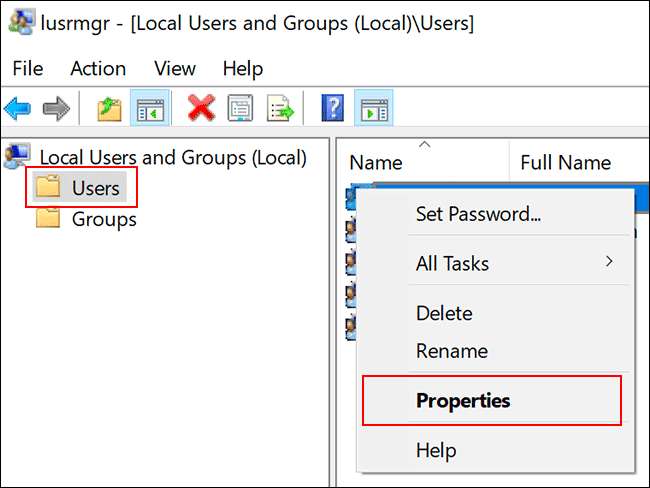
「プロパティ」メニューで、「パスワードが期限切れにならない」オプションのチェックを外し、「OK」をクリックします。
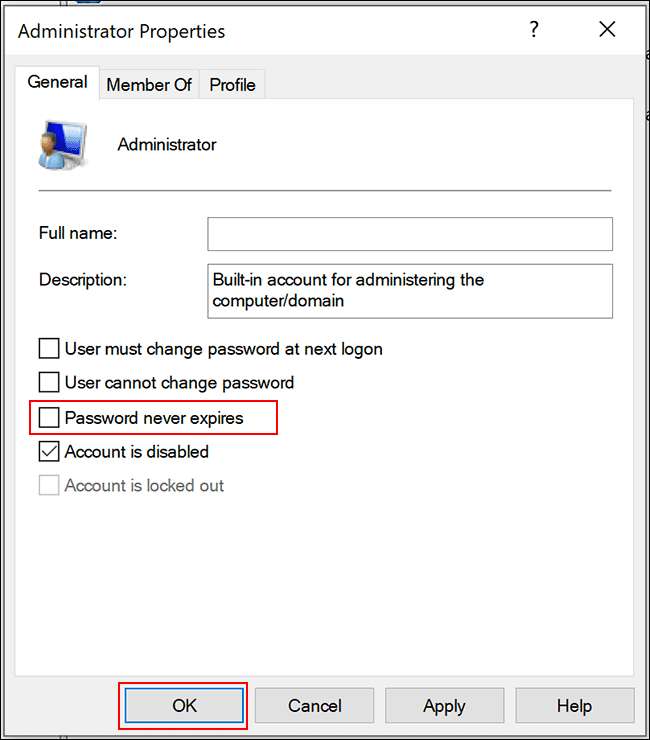
ローカルグループポリシーエディターを使用して最大パスワード有効期間を設定する
ここで、パスワードの最大パスワード有効期間を設定する必要があります。 Microsoftアカウントとは異なり、ローカルアカウントのパスワードはいつでも期限切れになるように設定できます。
Windows10のデフォルトは42日です。この長さのままにしておきたい場合は、通常どおりPCを使い続けることができます。パスワードをリセットするときは、パスワードを変更するように求められます。
マシンがWindows10 Pro、Education、またはEnterpriseを実行している場合は、Windows + Rを押して[実行]起動ボックスを開きます。ここに、
gpedit.msc
、[OK]をクリックして、ローカルグループポリシーエディターを開きます。
(コンピューターでWindows 10 Homeが実行されている場合は、代わりに次のセクションの手順に従ってください。)
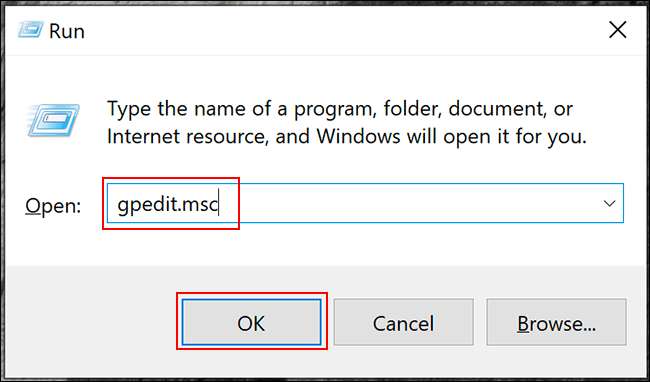
左側のメニューで、[コンピューターの構成]> [Windowsの設定]> [セキュリティの設定]> [アカウントポリシー]> [パスワードポリシー]に移動し、[パスワードの最大有効期間]をダブルクリックします。

値を「42」から希望の日数に変更し、「OK」をクリックして設定を保存します。
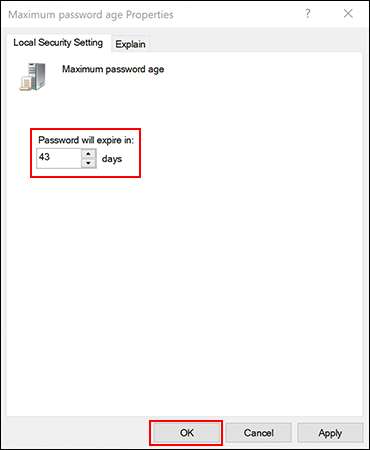
PCのローカルアカウントの有効期限が希望の長さに設定されました。この期間が経過すると、Windowsはパスワードをリセットするように要求します。
WindowsPowerShellを使用して最大パスワード有効期間を設定する
コンピューターでWindows10 Homeを実行している場合は、PowerShellまたはコマンドプロンプトを使用して、パスワードの最大有効期間を設定する必要があります。これは、Windows 10 Pro、Enterprise、およびEducationのローカルグループポリシーエディタープロセスの代わりに使用することもできます。
開始するには、[スタート]メニューを右クリックし、Windowsのバージョンに応じて、[Windows PowerShell(管理者)]または[コマンドプロンプト(管理者)]をクリックします。
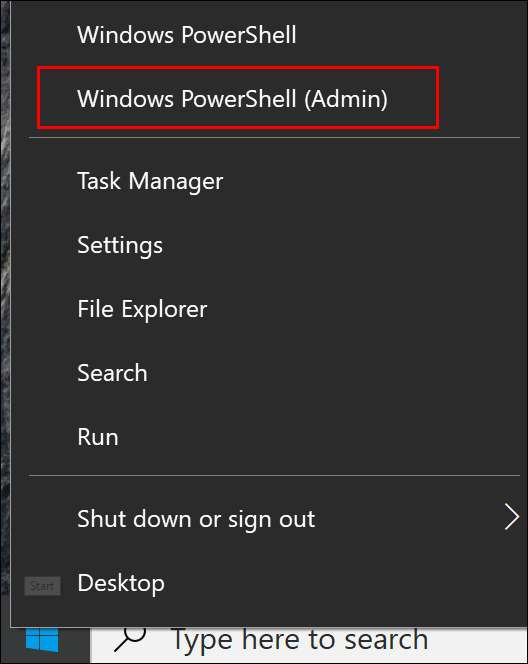
PowerShellウィンドウで、次のように入力します
ネットアカウント
アカウントの既存の最大パスワード有効期間を検索します。
デフォルトの42日から数値を変更する場合は、次のように入力します。
ネットアカウント/ maxpwage:00
「00」を使用する時間の長さ(日数)に置き換えます。
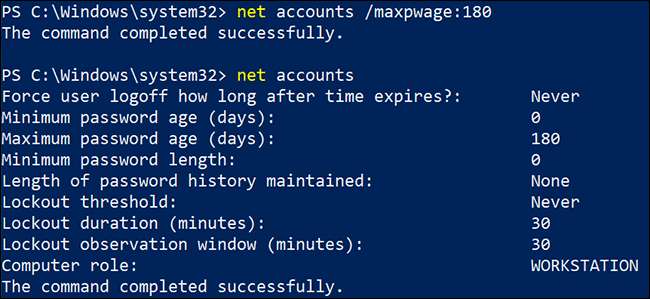
選択した最大パスワード有効期間は、PC上のすべてのローカルアカウントに適用されます。







